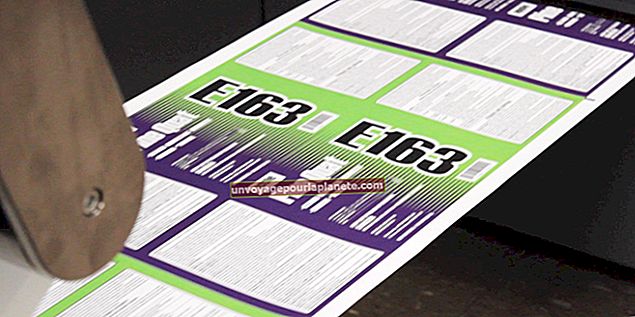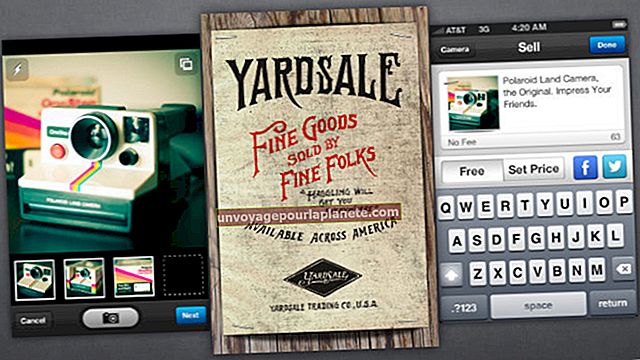Como limpar o CMOS em uma placa-mãe ASUS
Se o seu negócio ou computador doméstico se recusar a iniciar, especialmente depois de alterar qualquer uma das configurações básicas de inicialização ou atualizar o firmware, pode ser necessário redefinir as configurações no Sistema Básico de Entrada e Saída ou BIOS. Às vezes, você pode fazer isso usando o prompt do menu quando o computador é inicializado, mas se mesmo isso não estiver acessível, pode ser necessário redefinir uma pequena seção de memória conhecida como CMOS. Você pode redefinir o CMOS em um ASUS placa-mãe conectando pinos específicos na placa-mãe.
Noções básicas sobre BIOS e CMOS
A maioria dos computadores modernos tem o que é chamado de Sistema Básico de Entrada e Saída, ou BIOS, que carrega antes mesmo de sistemas operacionais como Mac OS,Linux ou janelas. O BIOS ajuda a unidade de processamento central do computador a se comunicar com a memória, discos rígidos e outros dispositivos instalados e mantém o controle de dados básicos como a hora do sistema e as configurações de inicialização.
Ele armazena esses dados em uma pequena área da memória comumente chamada de CMOS, para semicondutor de óxido de metal complementar, uma tecnologia frequentemente usada para construir essa área de memória. Às vezes também é chamado de RTC, para relógio de tempo real, já que também armazena dados sobre que horas são, mesmo quando o computador está desligado. Genericamente, também pode ser chamado NVRAM, para memória de acesso aleatório não volátil, referindo-se ao fato de que não é alterado reiniciando o sistema. Com um Mac, às vezes é chamado parâmetro de memória de acesso aleatório, ou PRAM.
Lidando com problemas de BIOS
Se algumas das configurações do BIOS estiverem incorretas, você pode corrigi-las acessando o menu de configuração do BIOS ao inicializar o computador. Isso permitirá que você altere a ordem em que seu computador procura dispositivos para carregar um sistema operacional, o que pode ser útil se você deseja inicializar de um DVD ou um pendrive em vez de seu disco rígido, e atualizar as configurações relacionadas ao instalado dispositivos e até mesmo a data e hora.
Quando o computador estiver inicializando, procure um prompt para pressionar uma determinada tecla, como F2, F8 ou Excluir, carregar um BIOS menu de configuração. Se você não vir esse prompt, verifique a documentação do seu sistema. Se você não entender uma configuração, peça ajuda, entre em contato com o fabricante ou outro especialista. Anote as alterações feitas e não faça alterações aleatoriamente, pois você pode ter problemas para fazer o computador inicializar novamente.
Reiniciar CMOS em placas-mãe ASUS
Se você não puder fazer as alterações de que precisa por meio do BIOS configurações, você não pode acessar o BIOS menu porque está bloqueado com uma senha que você não conhece ou o menu do BIOS não carrega, pode ser necessário redefinir o CMOS memória. Em um ASUS placa-mãe, este é um processo técnico que requer que você abra o computador. Se você não estiver familiarizado com ferramentas e eletrônicos, peça ajuda ou leve o computador para manutenção profissional.
Desligue e desconecte o computador. Abra o gabinete do seu computador com uma chave de fenda, observando quais parafusos vão e onde. Encontre a placa-mãe do seu computador e procure o Jumper CLRTC, um conjunto de dois pinos na placa-mãe. O ASUS abreviatura do jumper da placa-mãe CLRTC apoia "limpar o relógio em tempo real," uma vez que é usado para limpar o RTC ou CMOS.
Em seguida, com uma chave de fenda, fio ou outro condutor de metal, conecte os dois pinos. Certifique-se de que o condutor não esteja tocando em nenhum outro componente ou em você. Conecte o computador e ligue-o. O CMOS deve ser reiniciado, e você deve ser capaz de manter pressionada a tecla apropriada para inserir o BIOS menu e insira novas configurações.
Quando terminar, desligue e desconecte o computador. Remova o condutor e monte o computador novamente. Inicie normalmente.
Removendo a bateria
Se o CLRTC jumper não parece limpar o CMOS, você pode tentar remover a bateria, que geralmente é uma bateria redonda semelhante a uma bateria de relógio. Desligue e desconecte o computador, abra-o e remova a bateria. Conecte os pinos do jumper novamente.
Inicialize o computador e verifique se você pode entrar no BIOS menu, indicando o CMOS é apagado. Em seguida, desligue-o, reconecte a bateria e feche a caixa. Inicialize o computador, use o menu BIOS para definir as configurações apropriadas e use o computador normalmente.
Se este processo não ajudar, entre em contato ASUS ou o fabricante do seu computador para obter ajuda.